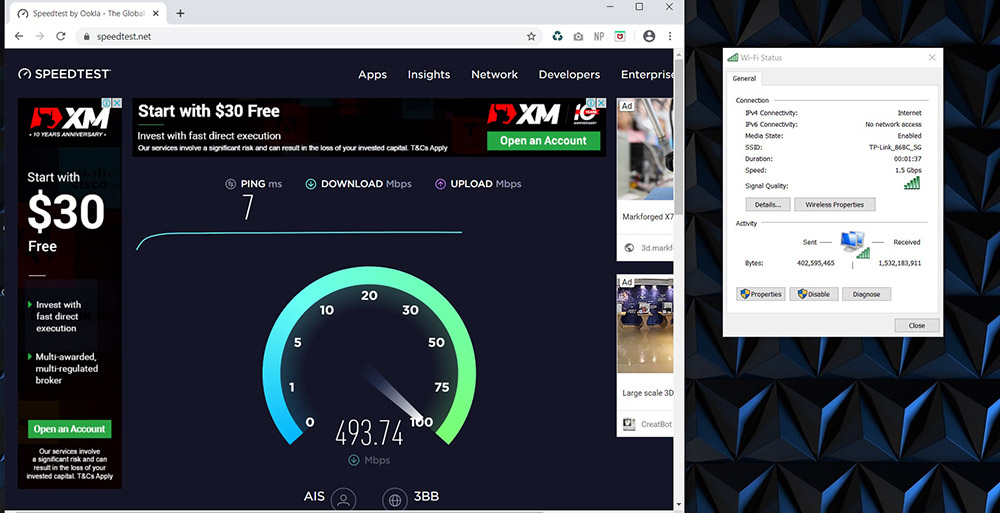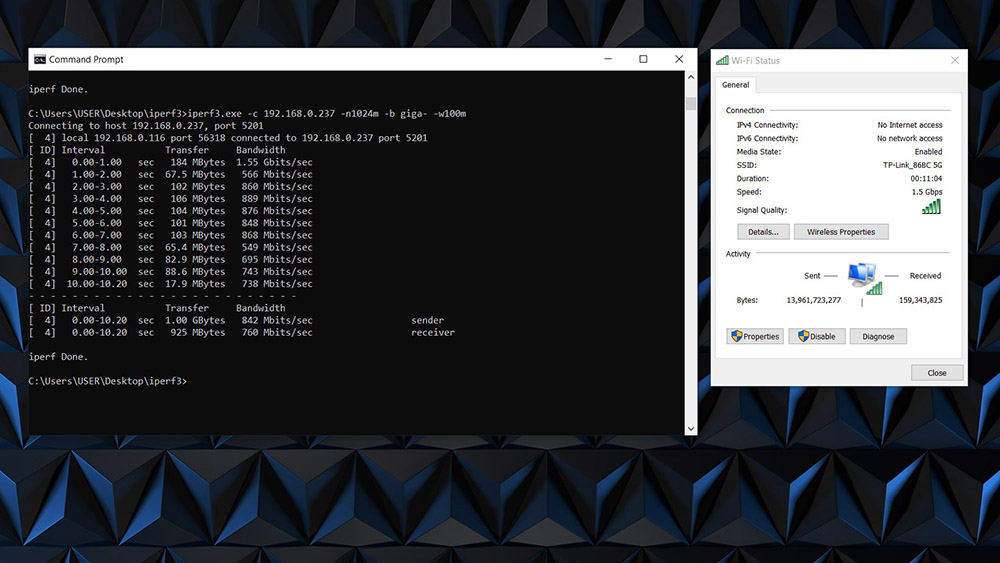รีวิว TP-Link Archer AX50 (AX3000) ดันเน็ต 1 Gbps ก็ไหว บล็อกแอพฯ ก็ทำได้ดี
PROS
เข้าถึงเราเตอร์ผ่านแอพฯ จากภายนอกได้
ทำ link aggregation (GbLAN) ได้
สนับสนุน VHT/ HE 160 MHz
CONS
ไม่สนับสนุนการเข้ารหัส WPA3
ไม่มีฟีเจอร์ Mesh
ตอนนี้ไฟเบอร์อินเทอร์เน็ตที่ให้บริการตามบ้านขยับไปถึง 1Gbps กันแล้ว แต่เราเตอร์ไร้สายมาตรฐานเดิมอย่าง 802.11ac เช่น AC1200 ที่ ISP ให้มาส่วนใหญ่จะไม่สามารถปล่อยสัญญาณ Wi-Fi ให้อินเทอร์เน็ตวิ่งได้อย่างเต็มที่ ตัวเลือกที่เหลืออยู่ก็คือ เราเตอร์ระดับ AC3000 ขึ้นไป หรือเราเตอร์ AX ที่เป็นมาตรฐานใหม่ ซึ่งถ้าจะให้อินเทอร์เน็ต 1 Gbps วิ่งได้อย่างเต็มที่และให้ค่าทรูพุตที่สูงเพียงพอสำหรับอุปกรณ์จำนวนหลายๆ ตัวก็ต้องมองหาเราเตอร์ AX3000 ขึ้นไป
ยกตัวอย่างเราเตอร์ TP-Link Archer AX50 ที่กำลังพูดถึงในบทความนี้ แต่ก่อนที่คุณจะตัดสินใจหลังจากอ่านบทความ สิ่งที่คุณต้องคำนึงเลยก็คือ คุณมีอุปกรณ์ที่รองรับไหม อาทิ iPhone 11 Series, Samsung Galaxy S20, Huawei P40 Series หรือโน้ตบุ๊กที่ใช้ชิป Intel AX200/201 เพราะเราเตอร์ตัวนี้ราคาสูงกว่าเราเตอร์ Archer AX10 ที่เป็นมาตรฐาน AX1500 เท่าตัว นอกจากเสียจากว่า คุณจะซื้ออนาคตก็เป็นอีกเรื่องหนึ่ง
Key Specification
- ราคาโดยประมาณ: 4,333 บาท
- Wireless AX up to 574Mbps (40Mhz)
- Wireless AX up to 2402Mbps (160Mhz)
- Intel GRX350 Dual-Core @800MHz
- Rom: 128MB / Ram256MB
- Radio Chip :Intel WAV654
- Wi-Fi 6, HE160, VHT160, 1024QA, DFS
- OFDMA, MU-MIMO, 2X2, Beamforming
- 1x Gigabit WAN port , 4x Gigabit LAN port, 1x USB 3.0 port
- Support IEEE 802.11a/b/g/n/ac
หน้าตาดีด้วยดีไซน์ใหม่ทั้งหมด

การออกแบบภายนอกของเราเตอร์ Archer AX50 นั้นแตกต่างจากเราเตอร์ของ TP-Link ที่ผ่านมาเอามากๆ ใช้วัสดุเงาสลับด้าน ให้ความรู้สึกคล้ายรถสปอร์ตที่โฉบเฉี่ยว ไฟสถานะทั้งหมดแสดงอยู่ทางด้านหน้าเราเตอร์ เสาสัญญาณรูปทรงข้าวหลามตัดทั้ง 4 ต้น ถอดเปลี่ยนไม่ได้ ปรับหมุน/ พับได้สะดวก

ใต้เครื่องมีการเว้นช่องสำหรับแขวนผนัง แขวนเพดาน และเมื่อรวมกับเสาสัญญาณ ผู้ใช้สามารถปรับเสาให้หันไปทางกลุ่มอุปกรณ์ที่ต้องการได้ง่ายๆ แต่สิ่งที่เรากังวลก็คือ ฐานของเราเตอร์มีระยะไม่สูงมาก ทำให้ช่องว่างใต้ฐานของเราเตอร์เหลือน้อย เมื่อทำงานนานๆ อาจมีการสะสมความร้อนอยู่ภายในตัวเครือง
ว่ากันต่อเรื่องฮาร์ดแวร์
เราเตอร์ Archer AX50 ใช้ชิปเซ็ต Intel WiFi ประกอบด้วยชิป Intel AnyWAN GRX350 SoC ที่บรรจุชิป Intel WAV654 สำหรับคลื่น 5 GHz และ 2.4 GHz พร้อมด้วยแรมขนาด 256 MB โดยเสามีการทำงานแบบ 2x2 MIMO ซึ่งเรามองว่ามันส่งมอบประสิทธิภาพเครือข่ายไร้สายมาตรฐานใหม่ที่เป็น AX ได้ดี (สูงสุด 2402Mbps @ HE160) และสนับสนุนมาตรฐานเก่าได้ด้วย ดังนั้นยูสเซอร์ที่มีอุปกรณ์หลายตัวก็ไม่ต้องกังวล แต่ด้วยการใช้ชิป SoC หรือ System On Chip เราพบว่ามันมีความร้อนเกิดขึ้นพอสมควร แต่ไม่ได้ส่งผลต่อการทำงาน ถึงอย่างนั้นก็ควรทำให้มันเย็นกว่านี้ด้วยการมองหาวิธีเพิ่มพื้นที่ใต้เครื่องหรือมองหาอุปกรณ์ระบายความร้อนเพิ่มเติม

ด้านหลังเครื่องก็มีพอร์ตต่างๆ ตามมาตรฐานของเราเตอร์รุ่นกลางในตลาด มีพอร์ต USB 3.0 สำหรับเชื่อมต่อกับไดรฟ์ยูเอสบีในการทำ FTP หรือ มีเดียเซิร์ฟเวอร์ ทางขวาสุดจะรวมปุ่มเปิดปิด Wi-Fi / WPS ช่องรีเซ็ต และเปิดไฟสถานะ LED ด้านหน้าเครื่อง
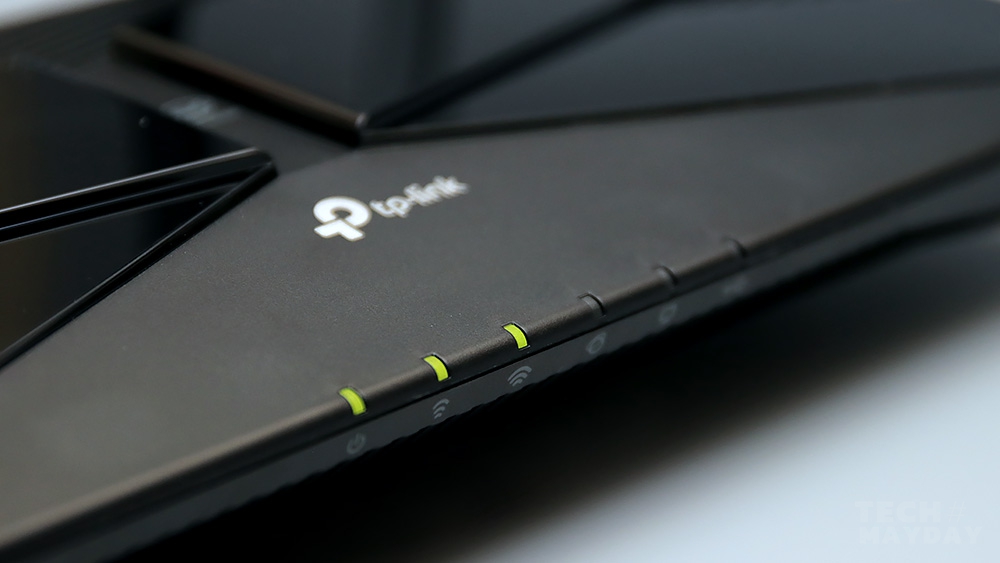
เซ็ตอัพเราเตอร์ Archer AX50 ..ทำได้ง่ายๆ
เราทำการเซ็ตอัพเราเตอร์ด้วยการเชือมต่อสาย GbLAN จากเราเตอร์ของ ISP เข้าสู่พอร์ต WAN ของเราเตอร์ จากนั้นทำการล็อกอินเข้าเราเตอร์ คุณอาจจะใช้สายแลนหรือเชื่อมต่อกับ Wi-Fi ก็ได้ ขั้นตอนทั้งหมดไม่มีอะไรยุ่งยาก แค่เลือก Timezone จากนั้นกด Next ค่าเริ่มต้นที่เราเตอร์กำหนดมา พิมพ์ชื่อ SSID ใส่รหัสป้องกันเครือข่ายไร้สาย สุดท้ายกับการใส่ TP-Link ID ไม่อยากใส่ก็ข้ามไป
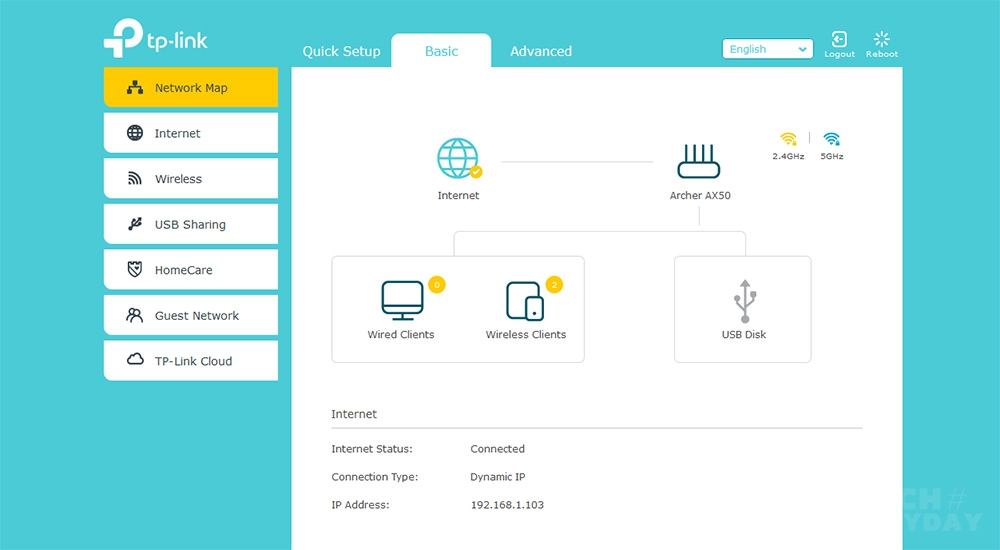
หน้าเว็บอินเทอร์เฟซเริ่มต้นจะไม่ได้มีรายละเอียดอะไรมากนัก มีเฉพาะหมวดพื้นฐานอย่างเช่น Network Map รายละเอียดของ Wireless การตั้งค่า USB Sharing, Guest Network ส่วนฟีเจอร์ HomeCare ต้องเปิดใช้และกำหนดค่าการทำงานผ่านแอพฯ TP-Link Tether
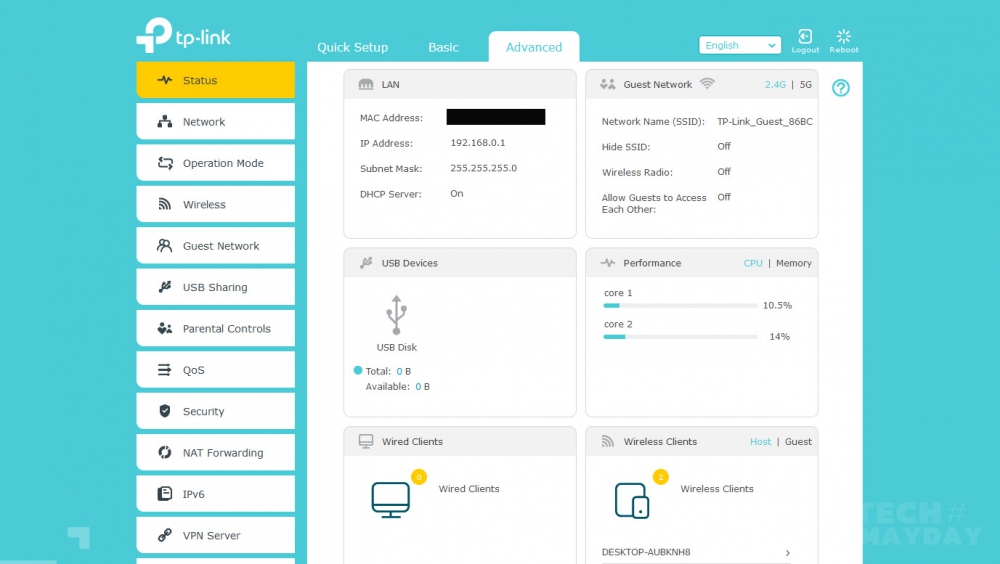
ภาพรวมของเฟิร์มแวร์เวอร์ชั่น 1.0.6 Build 20200121 ถือว่ามีการทำงานที่ราบรื่นและค่อนข้างเสถียร ในหน้า Advanced ก็มีละเอียดการตั้งค่าที่ลึกมากขึ้น อย่างหน้า Status จะมีรายงานการทำงานของซีพียูและเมมโมรี่ด้วย นอกจากนั้นในส่วนของ Network สามารถตั้งค่า DHCP Server , Dynamic DNS รวมถึงการเลือก Operation Mode ที่เป็นได้ทั้ง Router และ Access Point
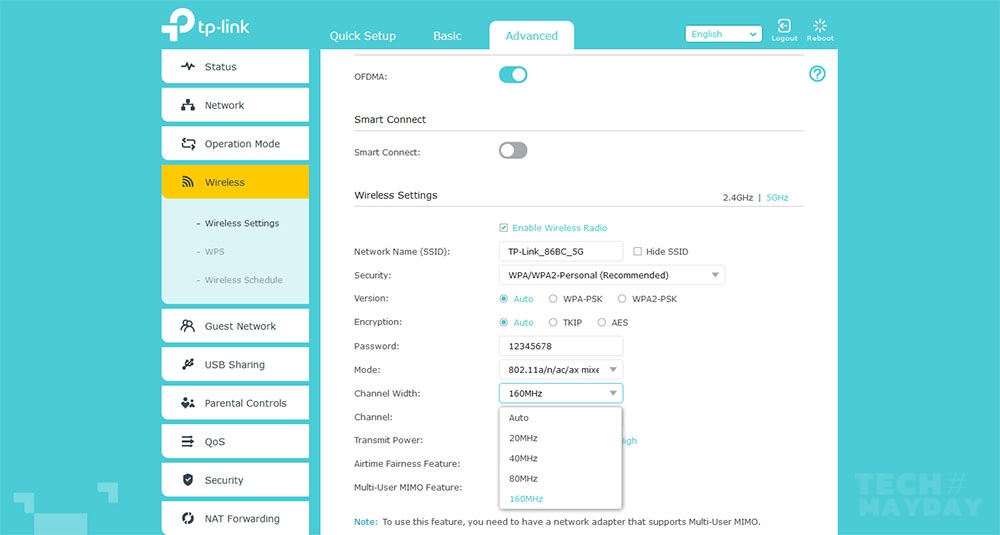
การตั้งค่า Wireless Settings ไม่ได้มีอะไรซับซ้อน มีการตั้งค่าที่จำเป็นอย่าง การเลือกรูปแบบการเข้ารหัสป้องกัน เลือกโหมดการทำงานแบบผสม หรือ AX อย่างเดียว การเลือกใช้ความกว้างของช่อง 20-160 MHz สำหรับ 5 GHz และ 20/40 MHz บนคลื่น 2.4 GHz และรายละเอียดอื่นๆ เช่น OFDMA, Smart Connect หรือกำลังส่ง Transmiter Power อีก 3 ระดับ ตลอดจนการเปิดใช้ Multi-User MIMO บนคลื่น 5GHz (ไม่มีให้เลือกในคลื่น 2.4 GHz) อย่างไรก็ดี สำหรับผู้ใช้ทั่วไปเราขอแนะนำให้เลือกโหมด 802.11a/n/ac/ax Mixed และ Channel Width, Channel แบบอัตโนมัติ เนื่องจากเราเตอร์จะเลือกช่องสัญญาณที่มีการรบกวนน้อยที่สุด
ส่วนเรื่อง Smart Connect หากเป็นใช้งานคลื่น 2.4 และ 5GHz จะรวมกันเป็น SSID เดียวกันและเลือกคลื่นให้กับอุปกรณ์ของคุณตามความเหมาะสม แต่ถ้าคุณอยากได้ความเร็วส่วนตัวจริงๆ และมีอุปกรณ์มาตรฐาน AC หรือ AX ที่สนับสนุนแบนด์วิดธ์ 160 MHz ก็ไม่ต้องทำการรวมคลื่น
บางฟีเจอร์ต้องเปิดผ่านแอพฯ TP-Link Tether
เราขอข้ามการตั้งค่า USB Sharing, DDNS หรืออะไรที่ซับซ้อน เนื่องจากมันไม่ใช่เรื่องยากสำหรับผู้ใช้ระดับเชี่ยวชาญ แต่ไม่ง่ายสำหรับผู้ใช้งานทั่วไปและส่วนใหญ่ไม่นิยมเข้ากับตั้งค่ากัน ดังนั้นเราแนะนำให้ปรึกษากับช่างเทคนิคหรือศึกษาเพิ่มเติมก่อนลงมือจะดีกว่า ดังนั้นมาดูอะไรที่ไม่ยากและสามารถทำได้ทันที
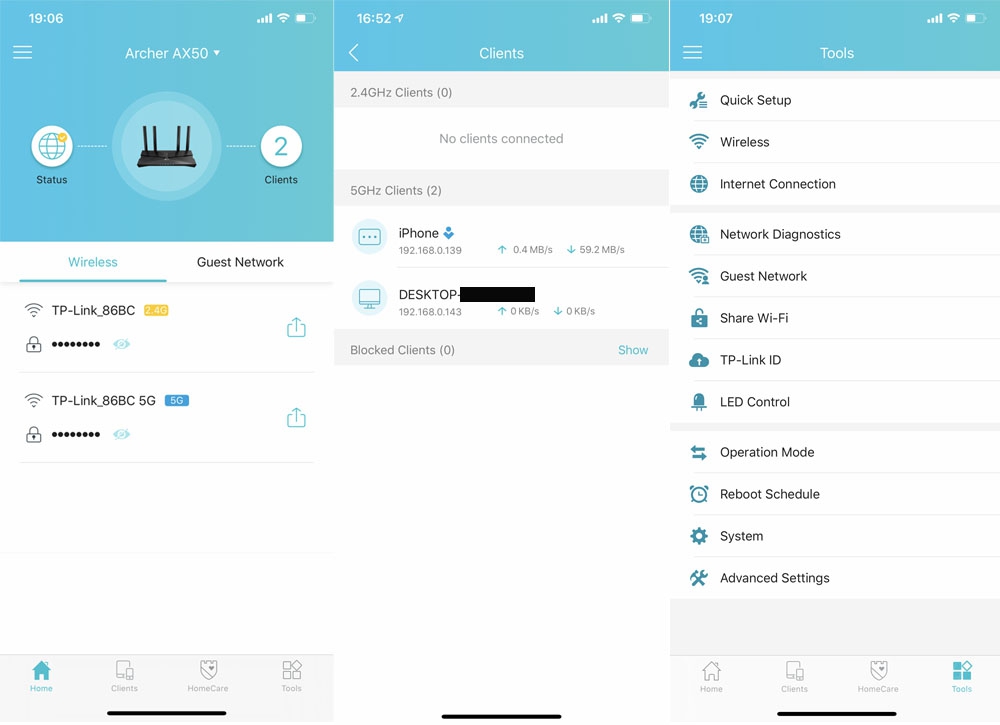
ก่อนจะเข้าใช้แอพฯ นี้ คุณต้องทำการลงทะเบียนกับ TP-Link ID เสียก่อนเพื่อเชื่อมต่อกับ TP-Link cloud ในแง่ของขอบเขตการตั้งค่าของแอพฯ Tether ถือว่าเกือบครอบคลุมการตั้งค่าในเว็บอินเทอร์เฟซ ทำฟีเจอร์พื้นฐานอย่างเปลี่ยนชื่อ SSID /รหัส Wi-Fi ได้ ตรวจสอบการเชื่อมต่อ/ความเร็วของไคลเอนท์ สั่งบล็อก หรือกำหนดความสำคัญก็ทำได้เช่นกัน รวมถึงรายละเอียดปลีกย่อยตามภาพด้านขวามือ
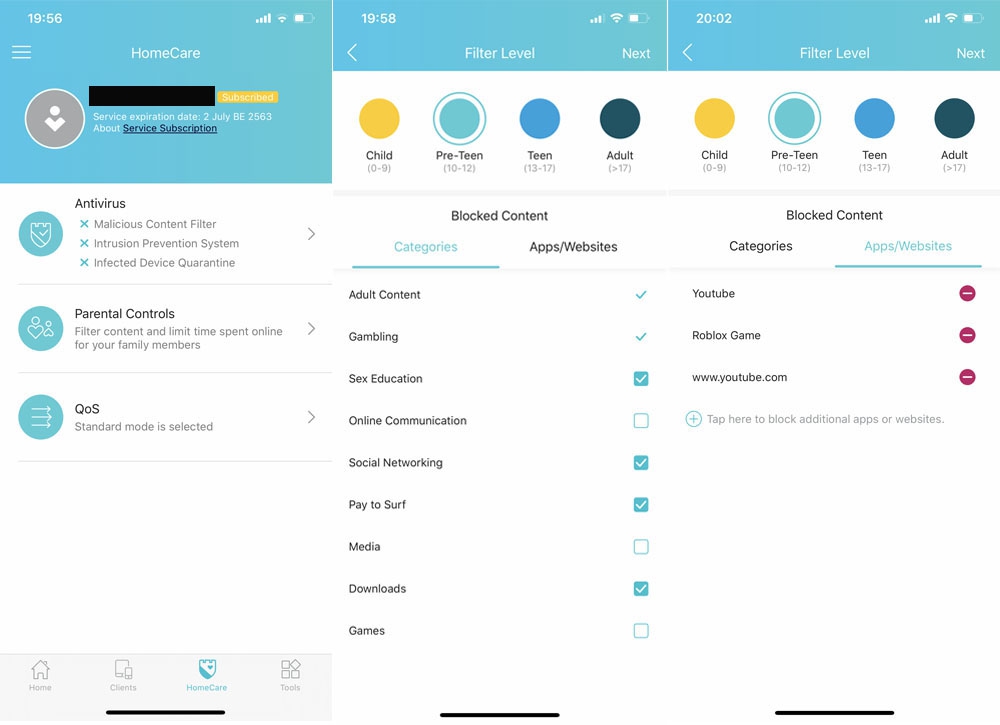
ในส่วนของ HomeCare จะมีฟีเจอร์อยู่ 3 ตัว เรื่อง Antivirus เราแนะนำให้เปิดใช้งานทั้งหมด ซึ่งทั้ง 3 หัวข้อเป็นการทำงานร่วมกับ TrendMicro ตรงนี้ไม่ขออธิบาย เพราะการทำงานก็บอกตรงตัวอยู่แล้ว ส่วนฟีเจอร์ต่อมาอย่าง Parental Controls ถือว่ามีประโยชน์มากสำหรับบ้านที่มีเด็กๆ หรือวัยรุ่น เพราะนอกจากบล็อกกลุ่มคอนเทนต์ได้แล้ว ยังบล็อกเว็บไซต์ บล็อกแอพฯ บนสมาร์ทโฟนได้ด้วย เพียงแต่แอพฯ เหล่านั้นจะต้องมีอยู่ในฐานข้อมูลออนไลน์ อย่างแอพฯ LAZADA กันขาช้อปไม่ได้ ขณะที่ Youtube บล็อกได้ จากนั้นก็เป็นการกำหนดระยะเวลาการใช้งานอินเทอร์เน็ตต่อวัน ฯลฯ ตลอดจนการ Assign ให้อุปกรณ์ที่ต้องการไปอยู่ในโปรไฟล์ที่สร้างขึ้น หรือหากไม่อยากให้ใช้อินเทอร์เน็ตก็สั่งหยุดอุปกรณ์ทั้งโปรไฟล์ก็ทำได้
สำหรับ QoS ก็เหมือนๆ กับเราเตอร์ทั่วไป มีโปรไฟล์จัดลำดับความสำคัญตามการใช้งาน อย่างเช่น เกม สตรีมมิ่ง ท่องอินเทอร์เน็ต หรือจะกำหนดแบบปรับแต่งเอาก็ได้ อย่างไรก็ดี การใช้งานแอพ Tether สามารถเข้าถึงเราเตอร์ Archer AX50 จากภายนอกเครือข่ายได้โดยไม่ต้องตั้งค่าใดๆ ในเราเตอร์เพิ่มเติม เนื่องจากมันมีการทำงานในลักษณะ Cloud Device
มาดูประสิทธิภาพ WLAN กัน
เราทำการวัดค่าทรูพุตด้วย iPerf3 โดยเชื่อมต่อเราเตอร์เข้ากับพอร์ต GbLAN ของเครื่องพีซีเพื่อจำลองหน้าที่เป็นเซิร์ฟเวอร์ ส่วนไคลเอนท์ใช้โน้ตบุ๊ก Legion Y540 ที่ติดตั้งชิปไวร์เลส Intel Wireless-AC 9560 ดังนั้นการวัดในส่วนนี้จะไม่ใช่มาตรฐาน AX มีเฉพาะมาตรฐาน AC - 5GHz และ N - 2.4GHz เท่านั้น
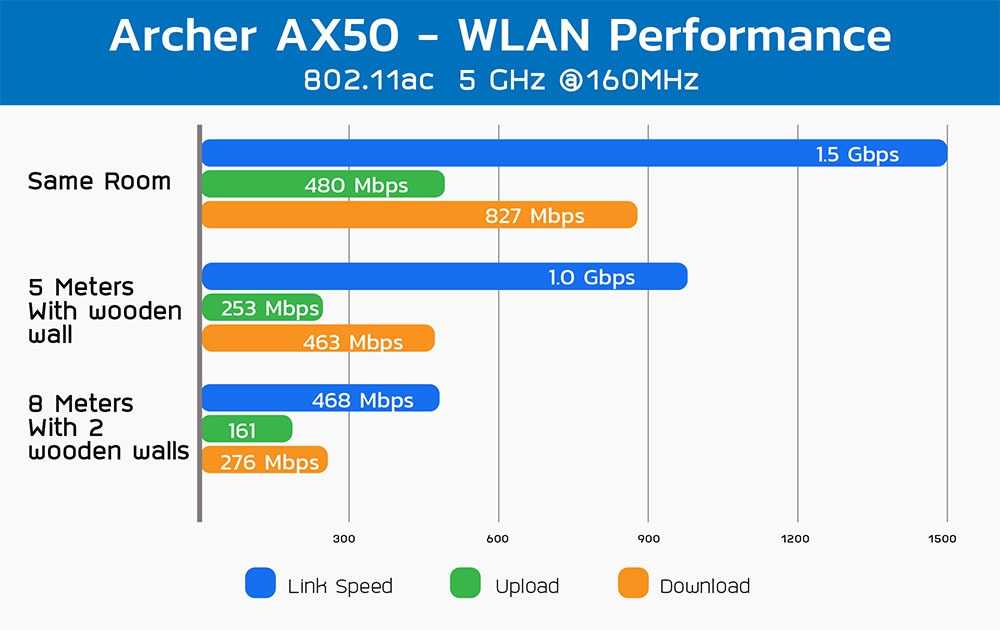
เริ่มกันที่มาตรฐานที่เร็วที่สุดที่ไคลเอนท์ของเราทำได้อย่าง 802.11ac / VHT 160 MHz ในสภาพที่ดีที่สุด เชื่อมต่อได้เร็ว 1.5 Gbps ส่วนค่าดาวน์โหลดมีค่าทรูพุตโดยเฉลี่ย 827 Mbps ซึ่งค่าสูงสุดที่เห็นก็ขยับไปแตะ 915 Mbps ขณะที่ระยะห่างออกไป และมีสิ่งกีดขวาง ผลลัพธ์ที่ออกมาก็ยังทำได้น่าพอใจ
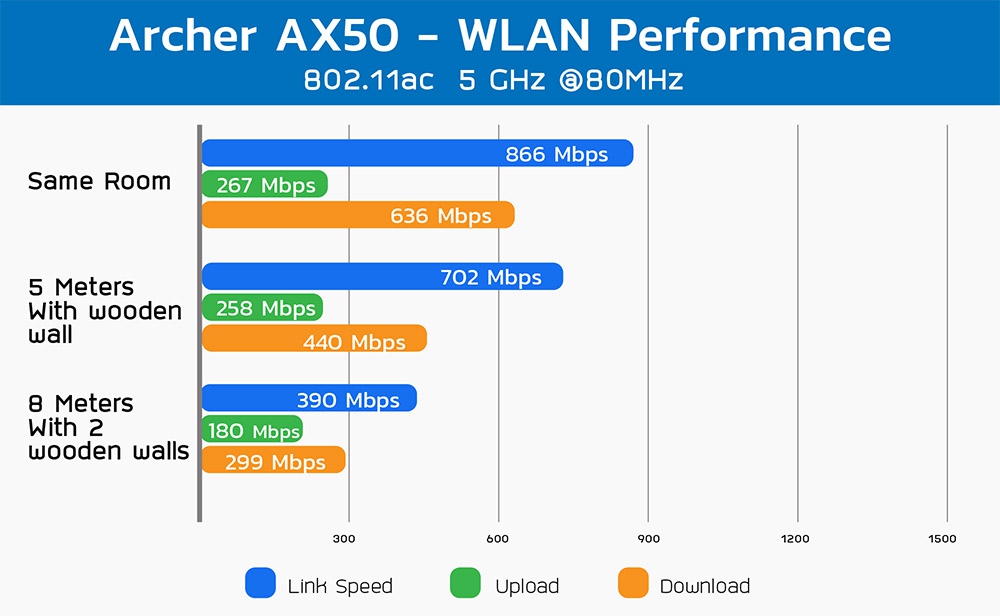
ลดลงมาที่ VHT 80 MHz จะเห็นว่า ในระยะ 5 เมตร และ 8 เมตร ค่าความเร็วทรูพุตดูมีความน่าเชื่อถือว่า VHT 160MHz เล็กน้อย โดยเฉพาะระยะ 8 เมตร ความเร็วทรูพุตนั้นเริ่มทำได้ดีกว่าแล้ว ดังนั้นในการใช้งานจริงและลดปัญหาความเข้ากันได้กับอุปกรณ์อื่นๆ บนมาตรฐาน AC การปรับใช้แบนด์วิดธ์ 80 MHz ดูจะเหมาะกว่า และมีช่องสัญญาณให้หลีกเลี่ยงการชนกับเพื่อนบ้านมากกว่าด้วย
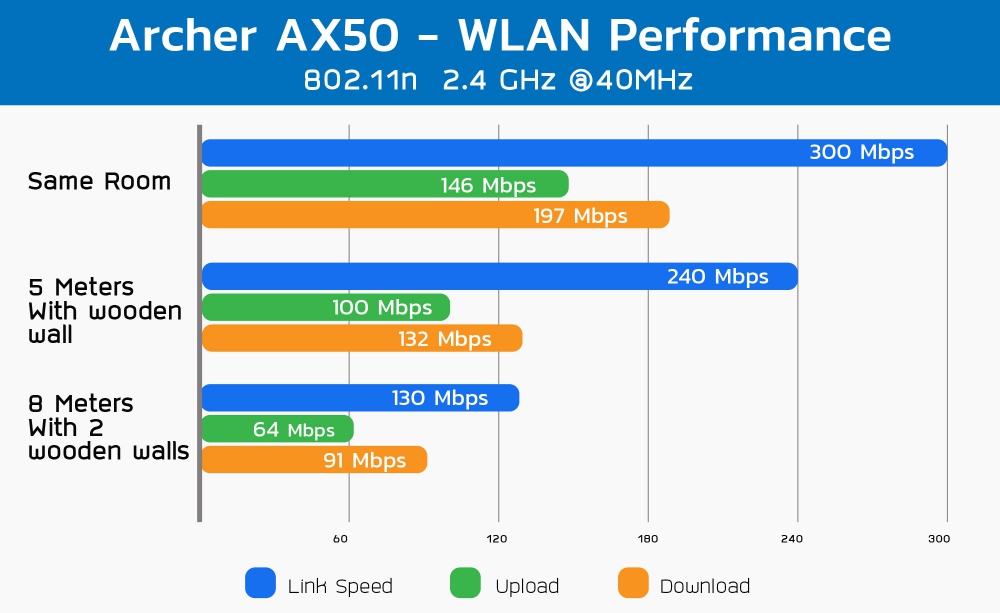
การตั้งค่าคลื่น 2.4 GHz ด้วยแบนด์วิดธ์กว้าง 40 MHz นั้นจะให้ประสิทธิภาพได้ดีกว่า 20 MHz ค่าทรูพุตในห้องเดียวกันก็แตะไปถึง 197 Mbps ส่วนระยะไกลสุดก็ยังมีค่าดาวน์โหลดที่ดี 91 Mbps โดยสรุปในคลื่น 2.4 GHz นี้ทำได้น่าประทับใจเลย
มาตรฐาน AX กับ iPhone 11 Pro Max
ถึงแม้ว่าเราเตอร์จะปล่อย Archer AX50 จะปล่อยคลื่น 5GHz บนมาตรฐาน AX สูงสุด HE 160 แต่ iPhone 11 Pro Max ของเรารับได้เต็มที่แค่ HE 80 ดังนั้นจึงเกาะสัญญาณไร้สาย AX 5GHz ได้ที่ความเร็วสูงสุด 1200 Mbps ถึงอย่างนั้น และนี่คือผลการทดสอบร่วมกับ iPerf3 อีกเช่นกัน เปลี่ยนแค่จากโน้ตบุ๊กมาเป็นสมาร์ทโฟน
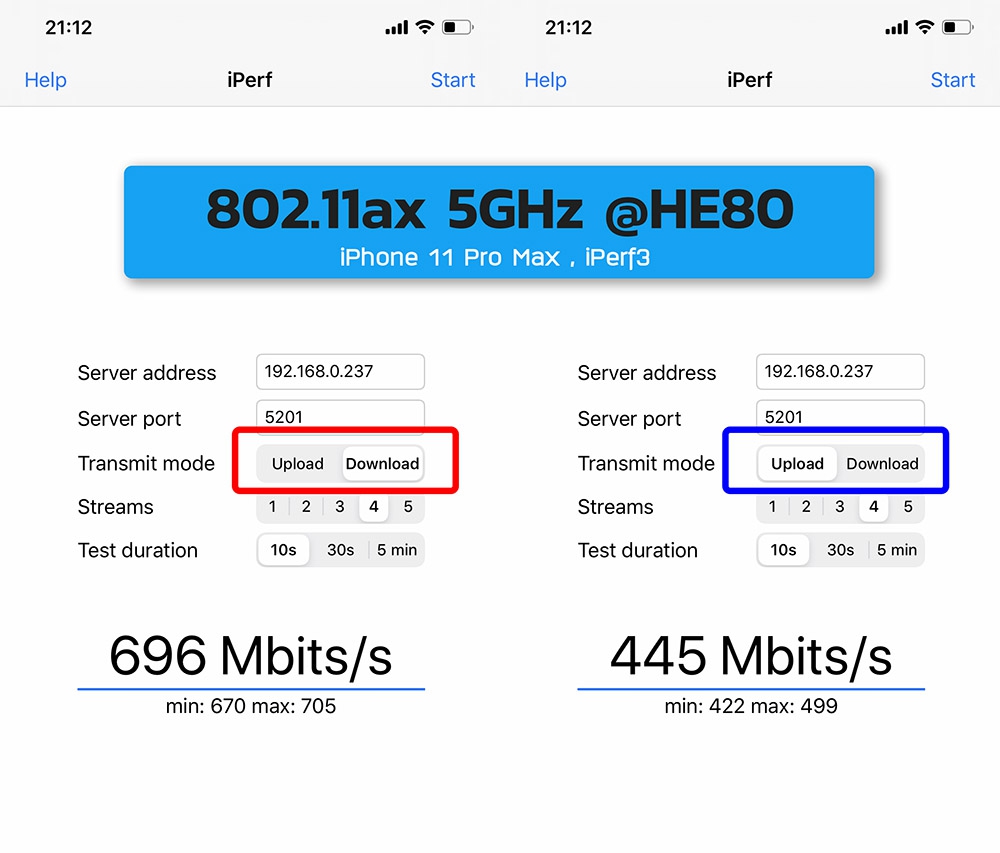
จากค่าดาวน์โหลดเฉลี่่ยที่ได้เกือบ 700 Mbps นี้ก็มั่นใจได้ว่า ถ้าบ้านคุณใช้อินเทอร์เน็ต 500 Mbps และใช้เราเตอร์ตัวนี้ คุณสามารถดึงเอาความเร็วอินเทอร์เน็ตออกมาได้เต็มแพกเกจเมื่อ Speedtest หน้าเครื่อง และหากคุณกำลังคิดว่า ในกรณีที่ทุกอย่างเป็นมาตรฐาน AX แบบครบทั้งหมด เราเตอร์เปิดความเร็ว 2402 Mbps พร้อมการ์ดไวร์เลสที่สนับสนุน จากประสบการณ์ที่เราเคยทดสอบกับเครื่องพีซีที่ใช้การ์ด Intel AX201 ตอบได้เลยว่า เราเตอร์ Archer AX50 ไปได้สุดทางที่พอร์ต GbLAN จะทำได้เลย ดังนั้นอินเทอร์เน็ตไฟเบอร์ 1 Gbps ก็ได้เต็มๆ แน่นอน (ระยะใกล้ๆ และไม่มีสิงกีดขวาง)
บทสรุปและความคิดเห็นของเรา
ก่อนอื่นต้องอภัยที่เราไม่ได้ทดสอบการใช้งาน USB Sharing, การ Clone MAC Address หรือการใช้งานพวก DDNS เนื่องจากเราเน้นในแง่ของฟีเจอร์ทั่วไปที่เข้าถึงได้ง่ายและประสิทธิภาพของเครือข่ายไร้สายที่ยูสเซอร์ส่วนใหญ่ให้ความสำคัญ ซึ่งจากภาพรวมและราคาค่าตัวแล้ว เราเตอร์ Archer AX50 ก็เป็นเราเตอร์ AX3000 ที่คุ้มค่าอีกตัวหนึ่ง และมีราคาถูกกว่าเราเตอร์ AX3000 ในตลาด แน่นอนว่า บางแบรนด์ที่แพงกว่าก็มีรายละเอียดบางอย่างที่เหนือกว่า ถึงอย่างนั้น สิ่งที่เราชอบนอกจากประสิทธิภาพของ Wi-Fi แล้ว ก็มีเรื่องของฟีเจอร์ Homecare ในการเสริมการป้องกันไวรัสให้กับระบบและการบล็อกเนื้อหาไม่พึงประสงค์ จำกัดระยะเวลาใช้สำหรับบุตรหลาน ตรงนี้มันสามารถตั้งค่าได้ยืดหยุ่น บล็อกแอพฯ บางตัวบนสมาร์ทโฟนได้จริง ใช้งานผ่านแอพฯ ก็ไม่ยากด้วย
ราคาโดยประมาณ: 4,330 บาท